F3V 비디오 파일이 있고 이 파일에서 오디오를 추출하려는 경우 MP4를 최종 오디오 형식으로 선택할 수 있습니다. 오디오 추출 또는 F4V에서 MP3로 F3V 비디오 파일에서 MP4 오디오를 분리하고 MP3로 변환하는 변환기.
원본 F3V 비디오 파일에서 MP4 오디오를 추출하기 위해 다섯 가지 대체 오디오 변환 도구 이 게시물에서. MP3 출력 외에도 F4V를 WMV로 동시에 변환할 수 있습니다. F4V 파일을 MP3로 변환하는 가장 적절한 방법을 결정하려면 아래 옵션을 검토하십시오.
내용 : 파트 1. F4V 파일이란 무엇입니까?파트 2. F4V를 MP3로 빠르게 변환하는 완벽한 옵션파트 3. F4V를 MP3로 변환하는 온라인 및 무료 도구4 부. 결론
파트 1. F4V 파일이란 무엇입니까?
Adobe Flash는 F4V 형식을 업데이트로 만들어 FLV 형식의 단점, 종종 Flash MP4 비디오 파일로 알려져 있습니다. Flash 플레이어를 통해서만 방송되기 때문에 대부분의 비디오 플레이어와 호환되지 않습니다. 이러한 제한으로 인해 많은 사용자가 대부분의 장치에서 볼 수 있도록 F4V를 MP3로 변환하기로 결정합니다.
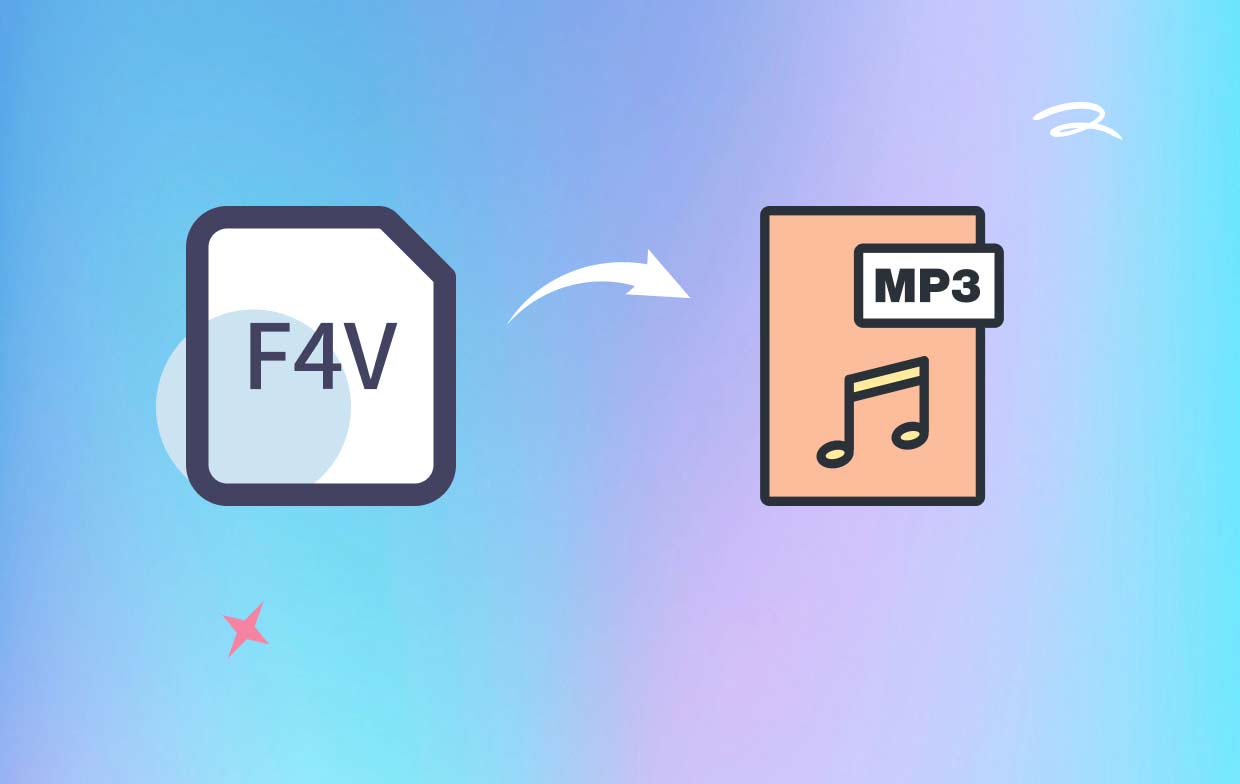
파트 2. F4V를 MP3로 빠르게 변환하는 완벽한 옵션
목록에 있는 첫 번째 전문 비디오 변환기 및 비디오-오디오 변환기는 다음과 같습니다. iMyMac 비디오 컨버터, 100개 이상의 형식 간에 오디오 및 비디오 파일을 변환할 수 있습니다. 사용자는 최종 제품에서 원래 품질의 XNUMX%를 유지할 수 있으며 변환 속도는 XNUMX배 더 빠릅니다.
몇 번의 클릭만으로 이 비디오 변환기는 F4V를 MP3로 변환하고 F3V 비디오에서 MP4 오디오를 추출할 수 있습니다. 원본 비디오 파일에서 오디오를 가져와 MP3 또는 다른 오디오 형식으로 저장하여 모든 종류의 음악 플레이어에서 들을 수 있습니다.
그것은 수 비디오 파일에서 오디오 추출 F4V를 제외한 다양한 형식으로 3GP에서 MP3 추출, MPEG, FLV, MKV, MP4, AVI, MOV 및 WMV와 같은 여러 비디오 형식으로 제한되지 않습니다. 회수된 오디오 자료는 다양한 방식으로 활용되고 보존될 수 있습니다.
iMyMac Video Converter를 다운로드하고 설치한 후 컴퓨터에서 F4V를 MP3로 변환하려면 아래 지침을 따르십시오.
- 실행 컴퓨터의 iMyMac Video Converter 소프트웨어(Mac 또는 Windows 버전). 완료되면 로그인 계정.
- 또 다른 옵션은 드래그 앤 드롭 F4V 파일을 시스템 디스플레이에 표시합니다.
- "를 클릭하면 드롭다운 메뉴가 나타납니다.형식 변환", MP3와 같이 원본을 변환해야 하는 파일의 종류를 선택할 수 있습니다.
- 이제 UI 덕분에 파일 수정 사항을 더 쉽게 찾을 수 있습니다. 무엇을 선택하든 자유롭게 파일을 편집할 수 있습니다.
- 선택하여 모든 변경 사항을 저장할 수 있습니다. 찜하기.
- 변환 프로세스를 시작하려면, 변환 옵션을 선택하십시오 도구 모음에서.

파트 3. F4V를 MP3로 변환하는 온라인 및 무료 도구
도구 01. Convertio.co
Convertio는 유명한 온라인 비디오 변환 응용 프로그램입니다. F4V 파일을 MP3로 변환하는 것 외에도 Convertio는 다양한 온라인 비디오 및 오디오 변환 서비스도 제공합니다. F4V는 무엇보다도 GIF, AVI, MP4 등으로 변환될 수 있습니다. F4V를 MP3로 변환하려면 아래에 나열된 지침을 따르기만 하면 됩니다.
- 엽니다 브라우저에서 Convertio.
- F4V 파일 업로드 PC, Dropbox 또는 Google 드라이브를 사용하여. 무료 계정에는 F100V의 4MB 업로드 제한이 적용된다는 점을 기억하세요.
- 드롭다운 옵션에서 MP3를 선택합니다. 기어 모양의 기호를 선택하여 설정 상자에 넣고 비디오 및 오디오에 필요한 사항을 변경합니다.
- 선택 개 심자 온라인에서 무료로 F4V를 MP3로 변환하는 옵션.
- 변환이 완료되면 MP3 파일을 가져와서 로컬에 저장합니다.
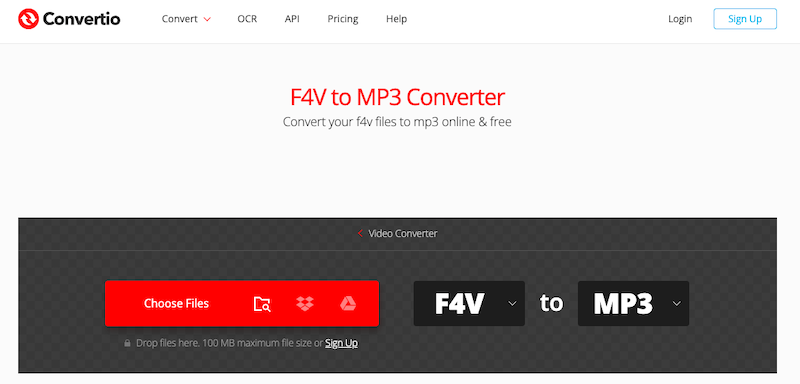
도구 02. FreeConvert.com
많은 사용자가 무료 온라인 비디오 변환 도구인 FreeConvert를 사용하여 F4V를 MP3 파일로 변환했습니다. 이미지, 문서, 음악, 전자책, 단위 등과 같은 다른 파일 형식을 변환하는 것도 가능합니다. F4V 파일은 컴퓨터, Google Drive, Dropbox 또는 온라인 URL을 비롯한 여러 소스에서 업로드할 수 있습니다.
- 첫째, 방문 Freeconvert 웹 사이트.
- F4V 파일로 변경하려는 비디오를 선택하려면 파일을 선택하십시오 다음을 클릭합니다 엽니다. URL, PC의 파일, Dropbox 또는 Google 드라이브 계정은 모두 허용되는 추가 항목입니다.
- 비디오 및 오디오 설정을 변경하려면 마우스 포인터를 톱니바퀴 기호로 이동합니다. 딸깍 하는 소리 설정 적용 그 후.
- 선택 "MP3 변환".F4V에서 MP3로 변환이 완료되면 MP3 다운로드를 선택합니다.
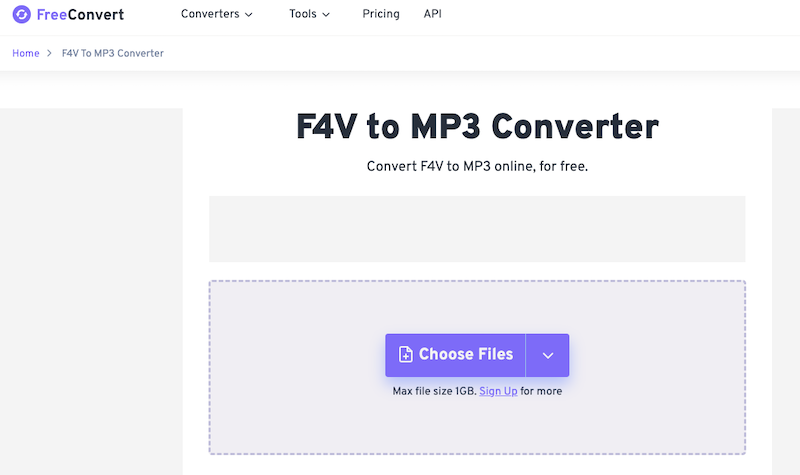
도구 03. AnyConv.com
AnyConv.com은 활용할 수 있는 무료 온라인 비디오 변환기입니다. 파일을 변환하는 가장 간단한 방법입니다. 전체 프로세스가 온라인이기 때문에 아무것도 설치할 필요가 없습니다. 이 온라인 서비스를 사용하면 문서, 사진, 비디오, 오디오, 전자책 및 아카이브를 변환할 수 있습니다. 여기에서는 AnyConv를 사용하여 F4V를 MP3로 변환합니다.
- "파일을 선택AnyConv의 메인 화면에서 " 옵션을 선택하여 변환하려는 F4V 파일을 선택하세요. 50MB 이상의 파일은 처리가 불가능하므로 반드시 언급해야 합니다.
- 소스 파일을 가져온 후 MP3로 변환하려면 선택 MP3를 출력 형식.
- "개 심자" 버튼을 눌러 F4V에서 MP3로 변환을 시작합니다. 변환 프로세스가 완료되면 MP3 파일을 저장할 수 있습니다.
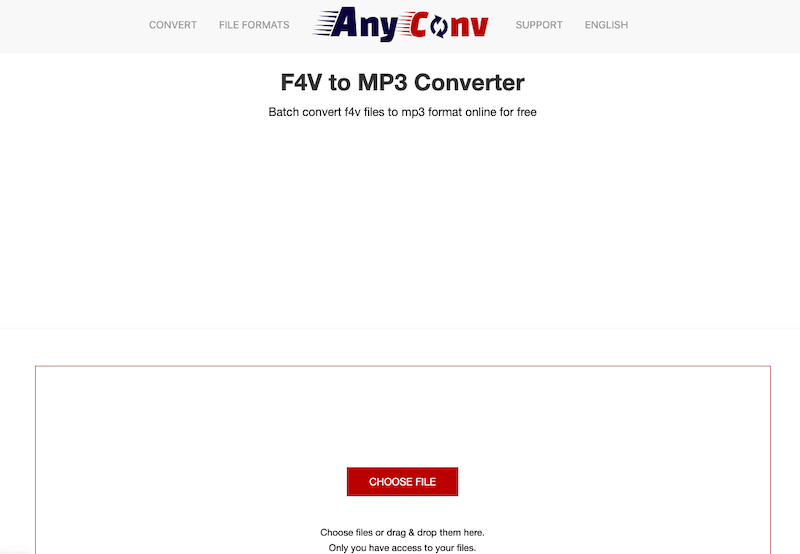
4 부. 결론
변환해야 하는 파일 및 기타 요인에 따라 데스크톱 소프트웨어 또는 웹 응용 프로그램을 사용하여 F4V를 MP3로 변환할 수 있습니다. 온라인 도구는 편리하고 비용이 들지 않지만 크기 및 기타 제한 사항이 있을 수 있습니다. iMyMac Video Converter는 다양한 처리, 일괄 편집 및 빠른 속도를 가능하게 하는 다목적 도구인 동시에 고품질 변환도 제공합니다.



